管理用户
GoCD的用户管理功能允许您控制对GoCD的访问并授予基于角色的权限。
所有的用户管理功能都依赖于一个身份验证机制已在GoCD中配置。请确保您至少启用了其中一个身份验证机制,然后再尝试使用本章提到的任何功能。
添加用户
- 点击菜单项:Admin -> 用户管理。
- 点击“导入用户”按钮
- 输入要搜索的名称/电子邮件(最少2个字符),然后点击“搜索”
- 这将在所有已配置的身份验证机制中进行搜索(跨密码文件、AD等身份验证机制)
- 从结果列表中,选择要添加的用户并点击“导入用户”

分配角色
角色允许您将一组具有相似职能职责的用户分组,并授予他们一组共同的权限。
例如,您可能已经配置了工作流中的3个管道 - 构建、验收和部署。您的团队可能由6名开发人员和2名测试人员组成。通过角色,您可以将所有的6名开发人员分组到一个名为“开发人员”的角色中,将2名测试人员分组到一个名为“测试人员”的角色中。然后您可以为管道分配以下权限:
- 构建:自动触发的管道,批准权限授予给开发人员和测试人员
- 验收:自动触发的管道,批准权限仅授予给测试人员
- 部署:手动触发的管道,批准权限仅授予给测试人员
在这种设置下,您的整个团队都可以了解彼此的工作内容,但您有针对哪些角色可以做什么的控制。
为用户分配角色:
- 点击菜单项:Admin -> 用户管理。
- 选择您想要分配或移除角色的用户。
- 点击“角色”按钮以查看角色列表。
- 勾选/取消勾选您想要分配或移除的角色,并点击“应用”。
- 或者,您可以通过在输入框中输入角色名称并点击“添加”来创建一个新的角色以应用于所选用户。
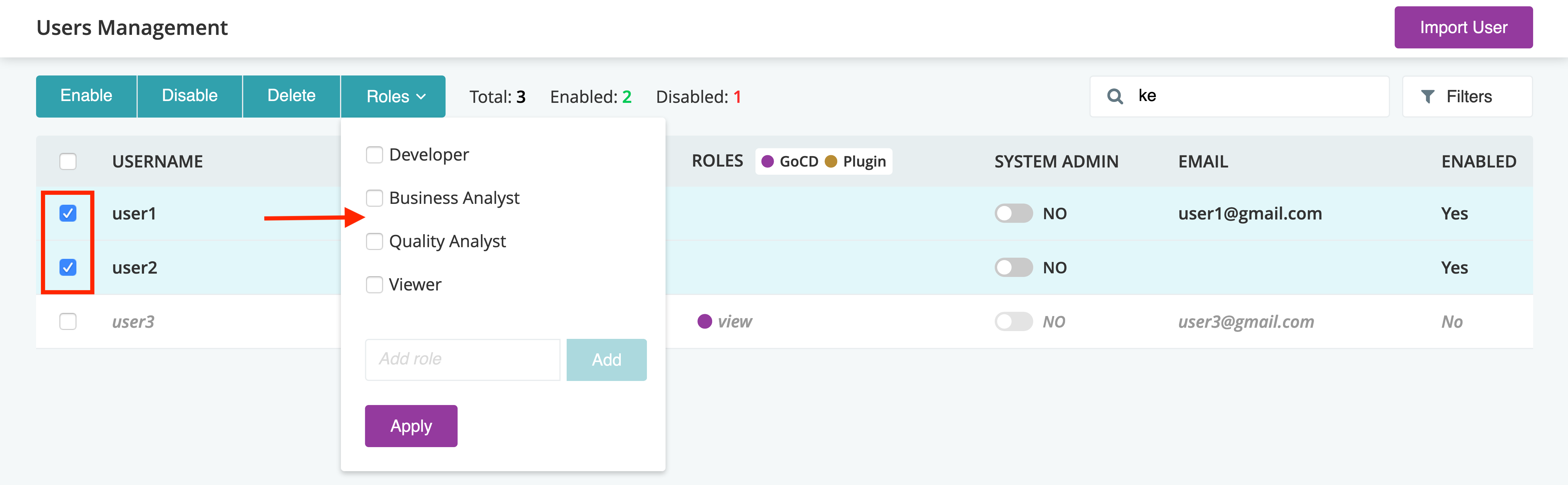
管理“GoCD系统管理员”权限
GoCD系统管理员可以访问所有管理功能,并具有对GoCD安装的所有部分的操作访问权限。用户管理页面允许您为选定用户分配或撤销管理员权限。
此控件允许您修改用户的管理员权限(不适用于角色)。为用户启用“系统管理员”权限会直接将它们添加到<admins>GoCD配置XML中的配置标签。当所选用户中有一个或多个通过角色隐式拥有管理员权限时,此控件将被禁用。

在上图中,“User Four”具有隐式的管理员权限。所以在这里无法撤销。而“User Five”不是GoCD系统管理员,可以通过切换其行中的开关使其成为管理员。